製作したのは、『乗用車内の空調は希望通りの温度に制御しているのか』 ということを、視覚的に表示・確認することを目指して製作した車載用測定装置です(下記写真)。
ここでは、その測定装置を“モニタユニット”と呼ぶことにしました。測定装置といっても精度の高いものではなく、カー・アクセサリー的要素の強いものです。
測定するのは、外気温度,車内上部温度,車内下部温度,車内湿度,大気圧,そしてモニタユニット本体内部の温度です。
それに加え、乗用車の3軸方向の加速度、および角度(前後の傾き角,左右の傾き角)を測定します。測定したデータはLCDユニットで表示しますが、その表示例は後ほど示します。

マイコンRX621を使用したモニタユニット
2.旧モニタユニットの存在
以前に、ルネサスエレクトロニクスの32ビットマイコンH8SX/1657を使ってモニタユニットを製作、また3.5インチの液晶と同マイコンH8SX/1657を使ってLCDユニットを製作しておりました(下記写真)。
今回紹介するマイコンRX621を使ったモニタユニットは、仕様の変更はありますが、この旧モニタユニットをリメイク、つまり再度製作したものです。
ちなみに、現在旧モニタユニットおよび旧LCDユニットは存在しません。ただし、旧モニタユニット本体のケースは再利用しています。
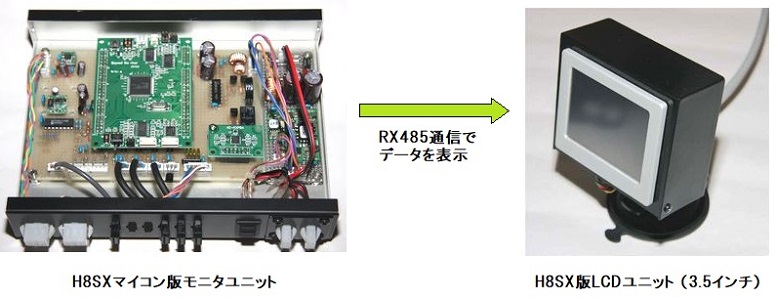
3.製作したモニタユニット
下の写真は、マイコンRX621を使用して製作したモニタユニットです。LCDユニットとRS485通信回線で接続して使用します(LCDユニットについてはこちらを参照)。
モニタユニット本体は助手席の下に置き、LCDユニットはダッシュボードに設置して使用します。LCDユニットにタッチキーなどの操作部はないので、全ての操作は写真にある操作キーで行います(キー照明付きです)。この操作キーはセンターコンソールのシフトレバー付近に両面テープで固定して使用します。

モニタユニットとLCDユニットを接続して動作確認している様子
4.データ表示例
下記に、測定しているデータとその名称を示します。
OutSide … 外気温度[℃]
Upper … 車内の上部温度[℃]
Bottom … 車内の下部温度[℃]
CtrlBox … モニタユニット本体の内部温度[℃]
Pressure … 大気圧[hPa]
Altitude … 標高[m]
Humidity … 湿度[%]
Gyro X … ジャイロセンサーによる前後傾き角速度[deg/s]
Gyro Y … ジャイロセンサーによる左右傾き角速度[deg/s]
Accel. X … 加速度センサーによる前後加速度[G]
Accel. Y … 加速度センサーによる左右加速度[G]
Accel. Z … 加速度センサーによる上下加速度[G]
Upper … 車内の上部温度[℃]
Bottom … 車内の下部温度[℃]
CtrlBox … モニタユニット本体の内部温度[℃]
Pressure … 大気圧[hPa]
Altitude … 標高[m]
Humidity … 湿度[%]
Gyro X … ジャイロセンサーによる前後傾き角速度[deg/s]
Gyro Y … ジャイロセンサーによる左右傾き角速度[deg/s]
Accel. X … 加速度センサーによる前後加速度[G]
Accel. Y … 加速度センサーによる左右加速度[G]
Accel. Z … 加速度センサーによる上下加速度[G]
下の写真は、メニュー画面と主なデータ表示画面の例です。
注1:下の画面例では、上部温度センサーが未実装のため“Sensor Error”あるいは“???.?”が表示されています。
注2:標高は、大気圧と温度から簡易計算で求めているため、実際の値との差が大きい場合があります。
注3:車体の前後傾き(Pitch)および左右傾き(Roll)は、ジャイロセンサーまたは加速度センサーの値から計算で求めているため、誤差が大きい場合があります。
注2:標高は、大気圧と温度から簡易計算で求めているため、実際の値との差が大きい場合があります。
注3:車体の前後傾き(Pitch)および左右傾き(Roll)は、ジャイロセンサーまたは加速度センサーの値から計算で求めているため、誤差が大きい場合があります。
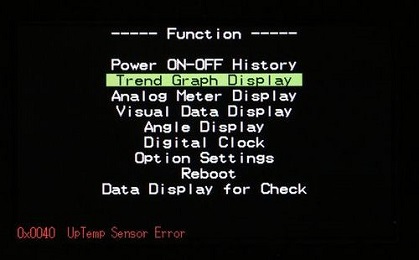
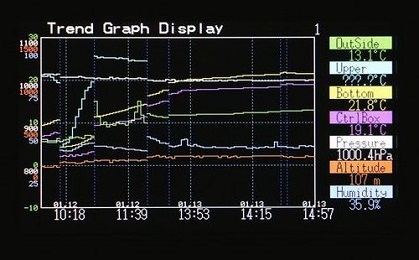
(1)メインメニュー画面 (2)トレンドグラフ表示
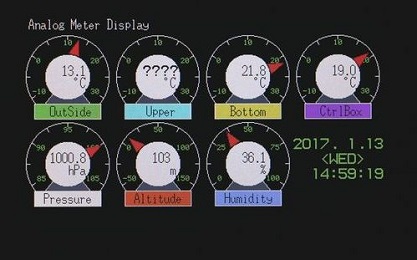

(3)アナログメーター表示 (4)時計表示
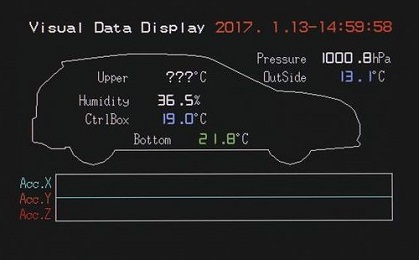
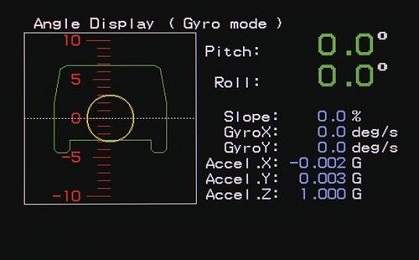
(5)データのレイアウト表示 (6)角度表示
(1)メインメニュー
画面を選択するメニューです。
“Reboot”と“Data Display for Check”の機能はテスト用機能で、ディップスイッチの設定で表示されるようになります。
最下行の赤字の表示はエラーメッセージで、上部温度センサーが異常であることを示しています。
(-)電源ON/OFF履歴 (画面例はありません)
電源をONおよびOFFした日時と、ONからOFFまでの時間を一覧表示します。
キー操作により、画面をスクロールして過去のデータを見ることも可能です。
このONからOFFまでの時間は、車の走行時間に近いので、走行時間の記録ということもできます。
データは、フラッシュメモリに約130,944回分まで記録します。仮に、1日6回ON/OFFしたとすると、約59年分記録できることになります。
(2)トレンドグラフ表示
各データ(外気温度,上部温度,下部温度,モニタユニット内部温度,大気圧,標高,車内湿度)を数値とグラフで表示します。数値は10秒間隔、グラフは1分間隔で更新表示します。
温度グラフの縦軸は、冬(11月~3月)は-10℃~30℃、それ以外の時期は10℃~50℃と切り替わります。
各データは1分ごとにフラッシュメモリに保存されるので、再度電源をONしたときにグラフを継続して描きます(ONした日時を縦の点線で示します)。またキー操作により、過去のデータを見ることも可能です。保存できるデータ数は、約130,944回分(約2182時間分≒90日分)。
(3)アナログメータ表示
各データをアナログメータ風のグラフィックと数値で表示します。データの更新は10秒間隔です。
画面の右下には現在日時を表示します。
(4)時計表示
アナログ時計とデジタル時計で現在時刻を表示します。内蔵時計(RTC)の設定は、この画面で行います。
設定により、毎正時または毎正時と30分にチャイムを鳴らす、またはチャイム+時刻読み上げをすることができます。また必要な時、キー操作により現在時刻を音声で読み上げることもできます。
赤字表示の部分はアップタイマーで、キー操作でスタート/ストップ/リセットができます。これにより、経過時間を測定することができます。
このアップタイマーは、画面を変えてもカウントを続けています。
(5)データのレイアウト表示
車内各部の温度などを、イメージとしてわかりやすく表示する画面です。それぞれの温度は、高い/低いにより8段階の異なる色で表示します。
画面下部の枠の中には、X・Y・Xの3軸の加速度をグラフ表示します。中央が 0G,上の線が+0.5G,下の線が-0.5Gです(Z軸は中央が1G)。
この加速度グラフ表示は、330mSごとの更新のため、早い変化があると表示しきれない場合があります。
(6)角度表示
車体の傾き、つまりモニタユニット本体の傾き角度をグラフィックと数値で表示します。
グラフィック表示は、前後の傾き角度(Pitch:ピッチ)を目盛りの移動で、左右の傾き角度(Roll:ロール)を車のイラストの傾きで表示します。
キー操作により、傾き角度の計算にジャイロデータを使うか、加速度センサーデータを使うかを切り換えることができます。
また、モニタユニット本体の水平位置をセットするため、表示角度をゼロリセットすることができます。これは、車が水平と思われるところで停止しているとき行います。
注4:モニタユニット本体は、コネクタ類があるパネルの方向が前方向です。